Minecraft の「メモリ不足」エラーを修正する方法
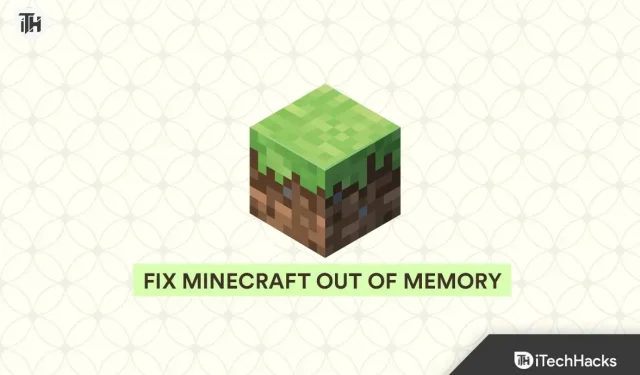
Minecraftは非常に有名なゲームです。プレイヤーは長い間このゲームを問題なくプレイしています。ただし、多くのユーザーがゲームに関するいくつかの問題を報告し始めています。Minecraftもソフトウェアであるため、ユーザーは何らかのバグやバグに遭遇する可能性があります。ユーザーは現在、Minecraft のメモリ不足エラーが発生し、ゲームをプレイできないと報告しています。
多くのユーザーが問題を報告しています。彼らは現在、問題を解決するためのガイダンスを見つける方法を探しています。その前に、問題の原因を分析し、それを解決する方法を考える必要があります。このガイドを利用して、問題の原因を調べる方法をリストします。それに加えて、PC の問題を解決する方法もリストします。最後までお付き合いいただき、その方法を学びましょう。
ユーザーが Minecraft のメモリ不足エラーに直面するのはなぜですか?
多くのプレイヤーが Minecraft ゲームの問題を報告しています。彼らは、メモリ不足のエラー メッセージが表示されると報告しています。この問題は、以下に示すさまざまな理由によって発生します。したがって、問題の原因と解決方法を見つけるには、以下の原因を確認してください。
- お使いの PC には最小システム要件がありません。
- ゲームには割り当てられたメモリに関していくつかの問題があります。
- システム RAM が正常に動作していません。
- RAM が正しく接続されていないか、何らかの問題が発生しています。
- 古いバージョンの Windows を使用しています。
- システム上のゲームを更新していません。
- ゲームの設定がお使いの PC と一致しません。
Minecraftの「メモリ不足」エラーを修正する方法

PC でメモリ エラーが発生する可能性がある理由をリストしました。これらの理由を利用して、問題の原因を分析することができます。ここでは、PC の「メモリが不足しています」エラーを修正する方法をリストしました。問題を解決する方法を必ずテストし、適切に実装してください。
システム要件を確認する
Minecraft のメモリ不足エラーは、システムがゲームを実行するための最小システム要件を満たしていない場合に発生する可能性があります。ゲームを開始する前に、Minecraft のシステム要件を確認し、システムの特性がゲームを問題なく適切に実行するのに適しているかどうかを確認することをお勧めします。

多くのユーザーは、システム仕様が最小システム要件を満たしていないにもかかわらず、PC にゲームをインストールしています。この間違いを犯さないことをお勧めします。そうしないと、PC で問題が発生します。以下に Minecraft のシステム要件をリストします。それらを確認し、お使いのシステムがゲームを実行できることを確認してください。
最小システム要件
- ビデオカード: Intel HD グラフィックスまたは AMD Radeon R5 シリーズ
- 頂点シェーダー: 5.0
- RAM: 2GB
- ピクセルシェーダー: 5.0
- OS:Windows 7以降
- 無料 DIWe スペース: ゲーム コアおよびその他のファイル用に少なくとも 1 GB。
- プロセッサー: Intel Core i3-3210 または AMD A8-7600
推奨システム要件
- ビデオカード: GeForce 700 シリーズまたは AMD Radeon Rx 200 シリーズ
- 頂点シェーダー: 5.0
- RAM: 4 GB
- ピクセルシェーダー: 5.0
- OS:Windows10
- 空き容量: 4 GB
- 専用ビデオメモ: 256 MB
- プロセッサー: Intel Core i5 / AMD A10-7800
コンピュータを再起動してください

解決できる最初のトラブルシューティング方法は、コンピュータを再起動することです。これは多くのユーザーが問題を解決するのに役立ちました。コンピュータを再起動すると、スタートアップ ファイルを含むすべてのファイルが閉じられます。起動ファイル、ゲームファイル、プロセスに問題がある場合は、それらを実装することで修正されます。コンピュータを再起動するには、[スタート] メニューを開く必要があります。その後、電源ボタンを押して「再起動」を選択します。ALT + F4 を押して「再起動」オプションを選択することによってもこれを行うことができます。
割り当てられたRAMを確認する
Minecraft に割り当てた RAM の量が少ない場合、メモリ不足エラーがシステムに表示され続けます。この問題を回避するには、ゲームに割り当てられている RAM の量を確認することをお勧めします。ゲームに推奨されているよりも少ない RAM を割り当てた場合、PC で問題が発生する可能性があります。ただし、以下に示す手順で問題を簡単に解決できます。
- Java 設定を開きます。
- [専用メモリ] オプションに移動します。
- 割り当てられているメモリが表示されます。
- ボールをドラッグしてさらに強調表示します。ボールを左から右にドラッグできます。
- それで全部です; 変更はデバイスに自動的に保存されます。
設定を変更してメモリを解放する

問題を解決するもう 1 つの方法は、設定を最低に変更することです。はい、多くのユーザーが問題を解決するのに役立ちました。この方法も試して、機能するかどうかを確認することをお勧めします。これを行うには、以下に示す手順に従う必要があります。
- ゲームをオンにします。
- 次に、「一時停止」メニューを見つけます。
- ゲームを一時停止すると、そこにオプションが表示されます。
- ゲームの設定を下げてください。
- もう一度プレイを開始し、プロンプトが再び表示されるかどうかを確認します。
Java のインストールを確認してください
ゲームランチャーが正しくインストールされていない場合、問題はおそらくあなたにあります。このような問題を回避するには、デバイス上の Java インストールを確認することをお勧めします。これにより、Minecraft ゲームのメモリ不足の問題をすぐに解決できます。これを行うには、サイトにアクセスして、Minecraft のランチャーを再度ダウンロードしてインストールする必要があります。これを行った後、問題が解決したかどうかを確認してください。
RAMのアップグレード
RAM が Minecraft に推奨されている量より少ない場合は、PC の RAM をアップグレードすることをお勧めします。これは、システム上で多数のプロセスが実行されているためです。これらは確実に PC 上のリソースを消費するため、ゲームが正しく動作しなくなり、「メモリ不足」というエラー メッセージが表示される可能性があります。

この問題を解決するには、システムがサポートする RAM 仕様に従って、残りのスロットに RAM を追加する必要があります。RAM をアップグレードしてみてください。その後、問題は解決される可能性が高くなります。
不要なバックグラウンドアプリを終了する
Minecraft で「メモリが不足しています」というメッセージが表示されるもう 1 つの理由は、PC でバックグラウンド アプリが実行されていることです。私たちがコンピューターにインストールするアプリケーションはたくさんあります。これらのアプリにはすべて、よりスムーズなユーザー エクスペリエンスを提供するために、必要に応じて実行されるバックグラウンド プロセスがいくつかあります。

ただし、これらのバックグラウンド アプリケーションはシステム リソースの一部を消費し、他のアプリケーションの正常な実行を妨げます。Minecraftでも同じことが起こり、エラーメッセージが表示されます。ただし、プレイヤーは以下の手順に従って簡単に問題を解決できます。
- PC でタスク マネージャーを開きます。
- 次に、[プロセス] オプションに移動して、どのバックグラウンド プロセスが実行されているかを確認します。
- 不要なバックグラウンド アプリケーションが実行されている場合は、それらを右クリックして [タスクの終了] を選択します。
- すべてのバックグラウンド アプリに対してこれを実行し、エラーが解決されたかどうかを確認します。
ゲームをリセットする
ゲームの起動ファイルに問題があり、それが原因で PC 上で問題が発生する可能性があります。ゲームファイルに問題がある場合、この種の問題がゲームで発生することがあります。ゲーム設定に関する問題は、設定をデフォルト値にリセットすることで解決されます。ゲームをリセットするには、以下の簡単な手順に従う必要があります。
- システム設定の「インストールされているアプリケーション」を開きます。
- 下にスクロールして Minecraft を見つけます。
- その横にある 3 つの点をクリックします。
- 「編集」オプションが表示されます。
- オプションをクリックして下にスクロールします。
- リセットオプションが表示されます。それをクリックし、画面上の指示に従ってセットアップを完了します。
- プロセスが完了するまで待ちます。それで全部です。
プロセスが完了したら、システムにエラー メッセージが再度表示されるかどうかを確認してください。それでも問題が発生する場合は、次に説明する方法に従ってください。
ゲームをアップデートする
上記のすべての方法を試しても問題が解決しない場合は、PC で古いバージョンの Minecraft を実行している可能性があります。ゲームを最新バージョンに更新することをお勧めします。これを行うには、ランチャーを開く必要があります。ランチャーを開いたら、ゲームを制御するライブラリに移動します。メニューをクリックすると、「アップデートの確認」オプションが表示されます。

ゲームに利用可能なアップデートがある場合は、ダウンロードしてください。開発者もこの問題を認識しているため、いつでもアップデートをリリースする可能性があります。最新のアップデートをダウンロードして、システムのメモリ不足エラーを解決するには、ゲームのアップデートを定期的にチェックし続けてください。
Windows Updateを確認する
古いバージョンの Windows を使用している場合、ゲームはシステム上で正しく動作しません。多くのユーザーは Windows を定期的に更新せず、更新を遅らせ続けるため、システム上のアプリやゲームに問題が発生する可能性があります。

システムでこの問題が発生したくない場合は、更新プログラムが利用可能になるたびに Windows を更新し続けてください。システムをアップデートするには、「設定」に移動する必要があります。設定に到達すると、画面の下部に Windows Update オプションが表示されます。セクションに移動し、「アップデートの確認」をクリックします。利用可能なアップデートがある場合は、ダウンロードしてください。
要約する
プレイヤーは Minecraft ゲームをプレイするのが大好きですが、メモリ不足エラーのためプレイできません。プレイヤーは問題を解決できるガイドを探しています。このガイドでは、問題を簡単に解決できる方法をリストしました。それらがシステムに適切に実装されていることを確認してください。
よくある質問
1. Minecraft のメモリをリセットするにはどうすればよいですか?
Minecraft のメモリをリセットする方法を探しているプレイヤーはたくさんいます。手順を記載しましたので、ぜひご確認ください。
- まず、Java 設定を開きます。
- そこには、「専用メモリ」というオプションが表示されます。
- 割り当てられたメモリには、右から左にドラッグできるボールが表示されます。
- 割り当てられているメモリが表示されます。
- これで、必要に応じてドラッグ アンド ドロップしてゲームを起動できます。
- それで全部です; 変更はデバイスに自動的に保存されます。
2. Minecraft がメモリ不足を報告するのはなぜですか?
多くのユーザーが、「メモリが不足しています」というエラー メッセージが表示されたと報告しています。この問題は多くのデバイスで発生します。ただし、PC でこの問題が発生する理由をリストしました。上記の理由を確認できます。
3. Minecraft にはどれくらいの RAM が必要ですか?
PC で Minecraft を実行するためのシステム要件をリストしました。ただし、ご存じない方のために付け加えておきますが、PC には少なくとも 4 GB の RAM が必要です。サーバーを実行している場合、または問題なくゲームをプレイしたい場合は、8 GB 以上の RAM が最適です。詳細については、上記の投稿のシステム要件を確認してください。



コメントを残す